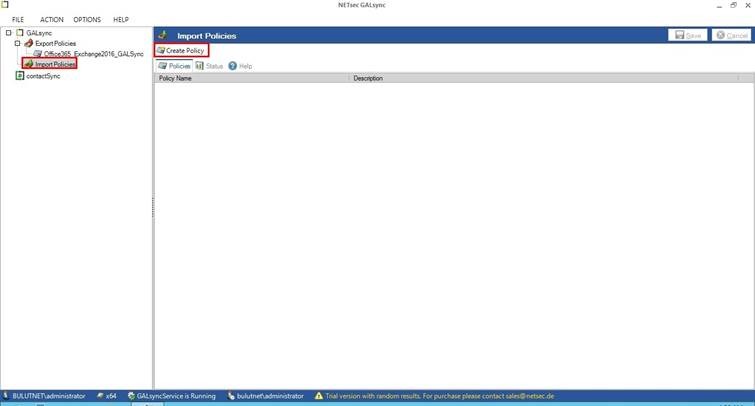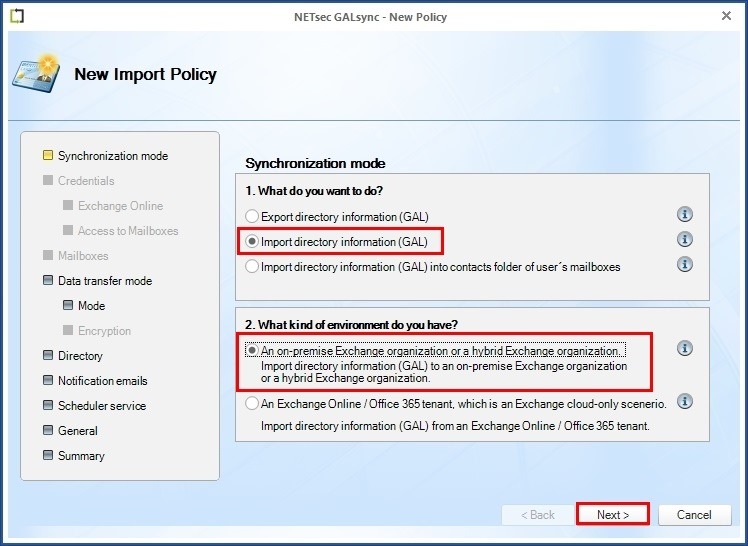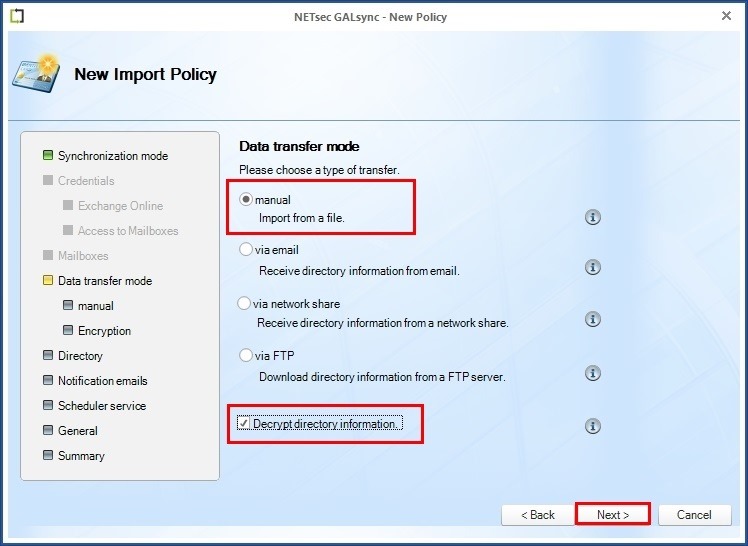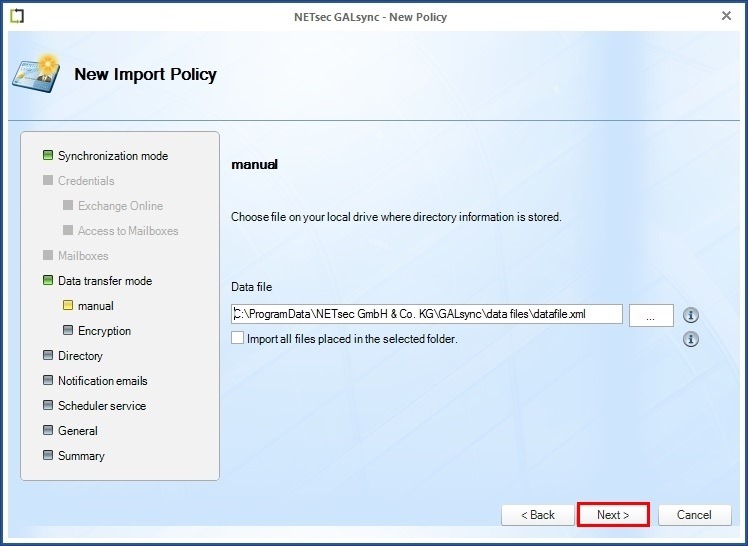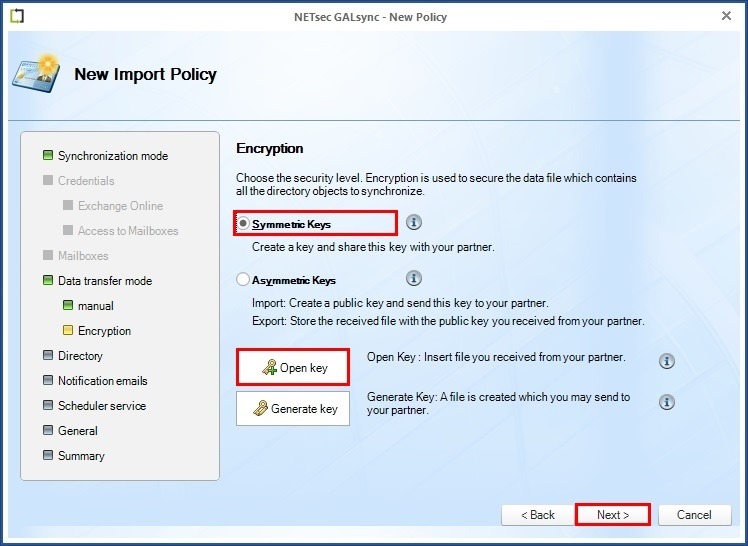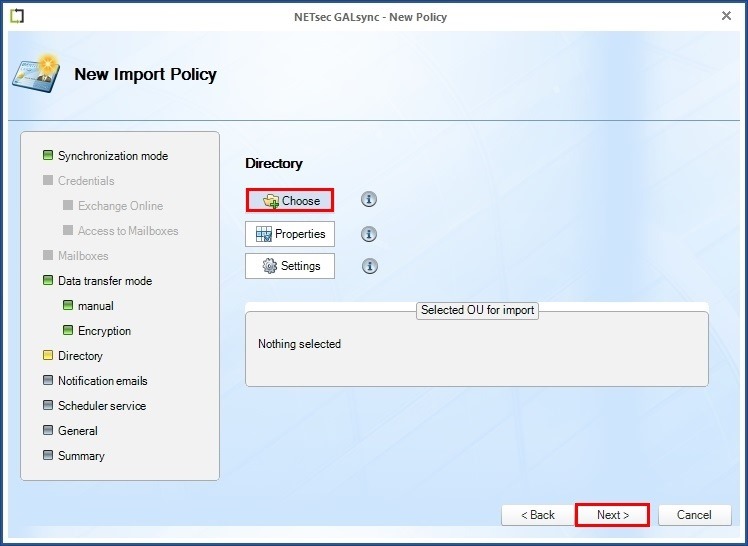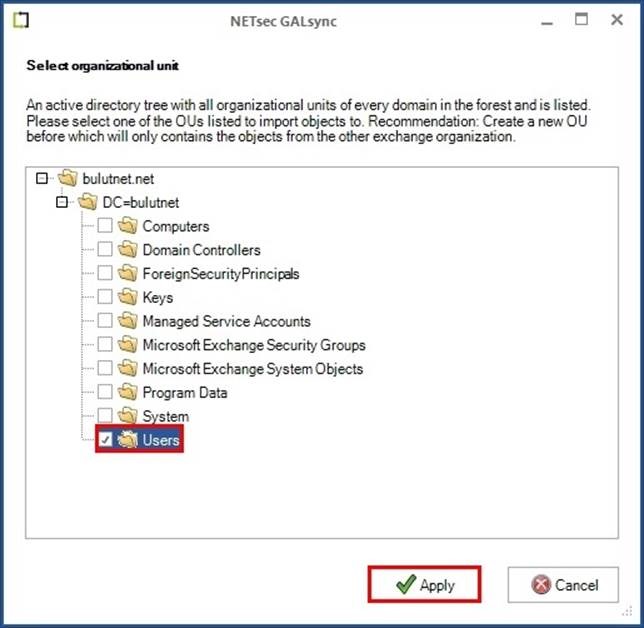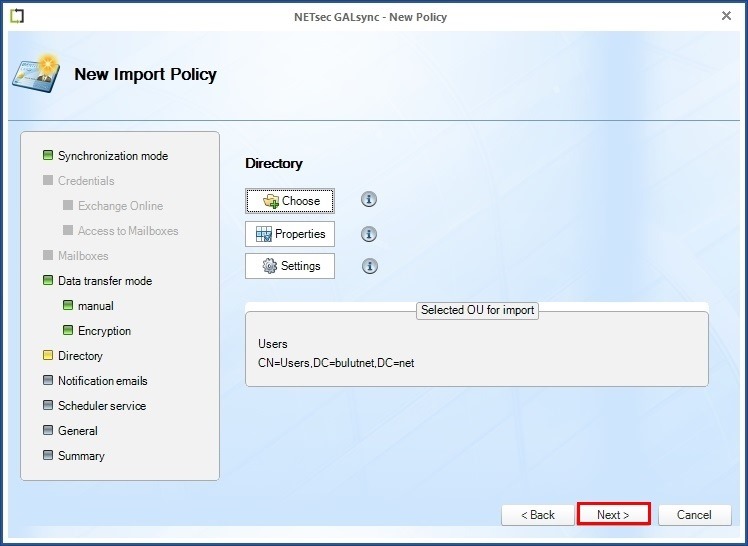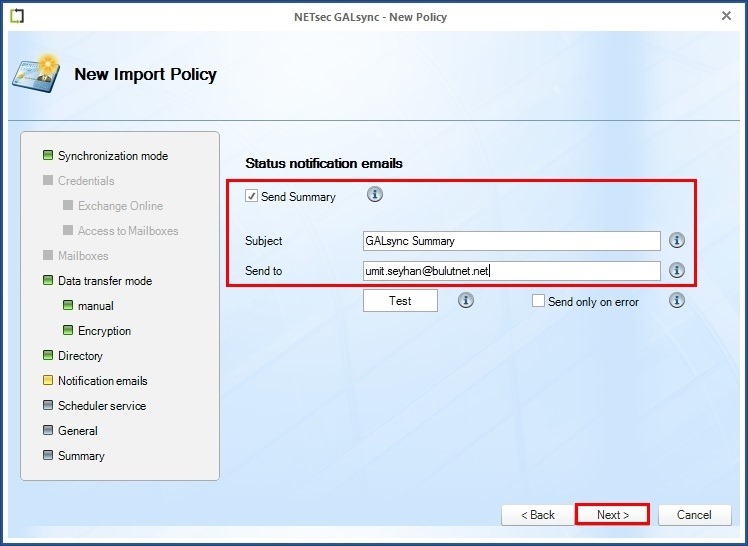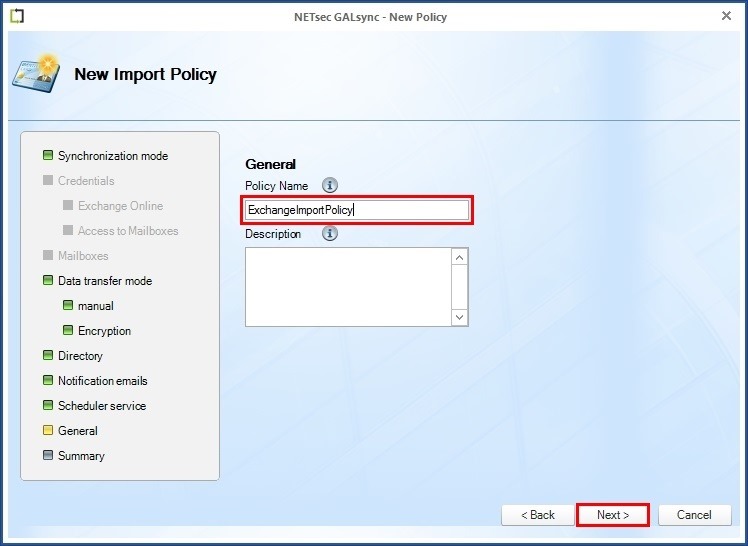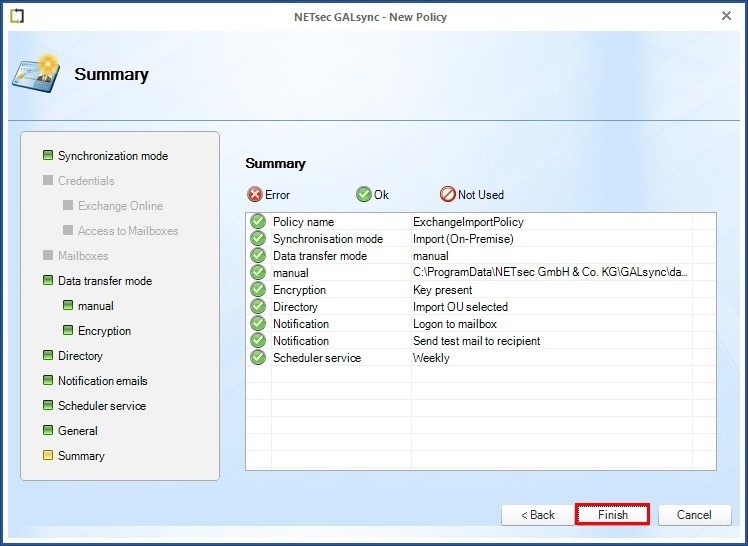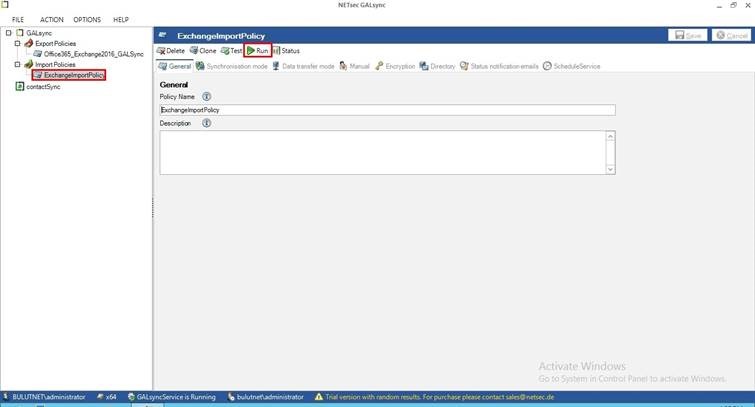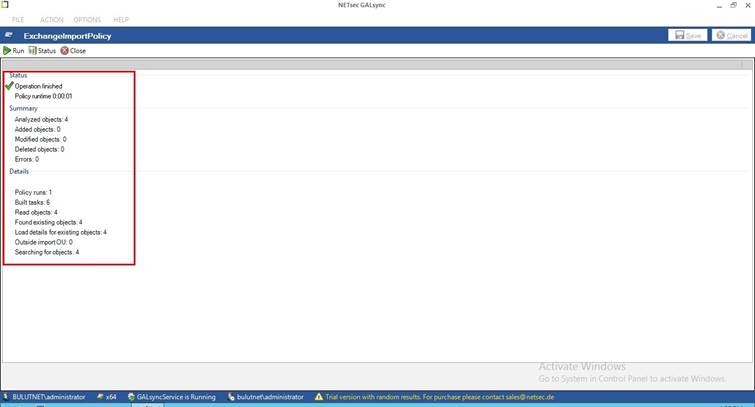Office 365 ve On-Prem Exchange GAL Sync – Bölüm 2
Bir önceki makalemizde Office 365 ve On-Prem Exchange arasında GALSync işlemlerinin gerçekleştirmek için “NETSec GALSync” tool’unun kurulumunu ve sonrasında Exchange Online üzerinde bulunan hesapların kaydedilmesi ile ilgili işlemleri gerçekleştirdik. Bu makalemizde ise Exchange Online üzerinden çekmiş olduğumuz dataları On-Prem Exchange üzerine yükleme adımlarını göreceğiz.
Office 365 üzerinden çekmiş olduğumuz hesapları On-Prem Exchange Server içerisine kaydetmek için “NetSec GALSync” tool’unun yönetim konsolunda bulunan “Import Policies” seçeneğine tıklıyoruz.
Resim 01
Synchronization mode bölümünde “Import directory information (GAL)” ve “An on-premise Exchange organization or a hybrid Exchange organization.” Seçeneklerini işaretleyip, “Next” butonuna tıklıyoruz.
Resim 02
Data transfer mode bölümünde ise “manuel” ve “Decrypt directory information” seçeneklerini işaretleyerek
Resim 03
Çekilecek olan bilgilerin nereye kaydedileceğini belirledikten sonra “Next” butonuna tıklıyoruz.
Resim 04
Çekilen dataların şifreleri olarak işlem görmesi için daha önceden oluşturduğumuz key’i gösterip, “Next” butonuna tıklıyoruz.
Resim 05
Office 365 üzerinden çekilen dataların Active Directory üzerinde hangi Organization Unit içerisine kaydedileceğini belirlemek için “Choose” butonuna tıklıyoruz.
Resim 06
Ardından Organization Unit’i belirleyip, “Apply” butonuna tıklıyoruz.
Resim 07
Resim 08
Gerçekleştirilen işlemler ile ilgili bilgi maili almak için “Status natification emails” alanına gerekli bilgileri girerek, “Next” butonuna tıklıyoruz.
Resim 09
Oluşturduğumuz policy için bir isim belirleyip, “Next” butonuna tıklıyoruz.
Resim 10
Ardından “Finish” butonuna tıklayarak işlemi tamamlıyoruz.
Resim 11
Oluşturmuş olduğumuz pocliy çalıştırmak için “Import Policies” seçeneğinin altından policy’i seçerek hemen sağ tarafta bulunan “Run” butonuna tıklıyoruz.
Resim 12
Resim 13
Artık Office 365 üzerindeki dataların On-Prem Exchange üzerine kaydedilme işlemi tamamlanmıştır. Aynı şekilde On-Prem Exchange üzerinde ki dataların export ve Office 365 üzerine import işlemlerini de aynı şekilde yaptıktan sonra Office 365 üzerindeki datalar On-Prem Exchange üzerine geliyor olacak hem de On-Prem Exchange üzerindeki datalar Office 365 üzerine geliyor olacak.
Bu makalemizde Office 365 üzerinden çekilen dataların On-Prem Exchange üzerine kaydedilme işlemini gerçekleştirmiş olduk. Umarım faydalı bir makale olmuştur. Bir sonraki makalemizde görüşmek üzere.